Dezvoltați vizualizatorul PowerPoint folosind .NET Cloud SDK.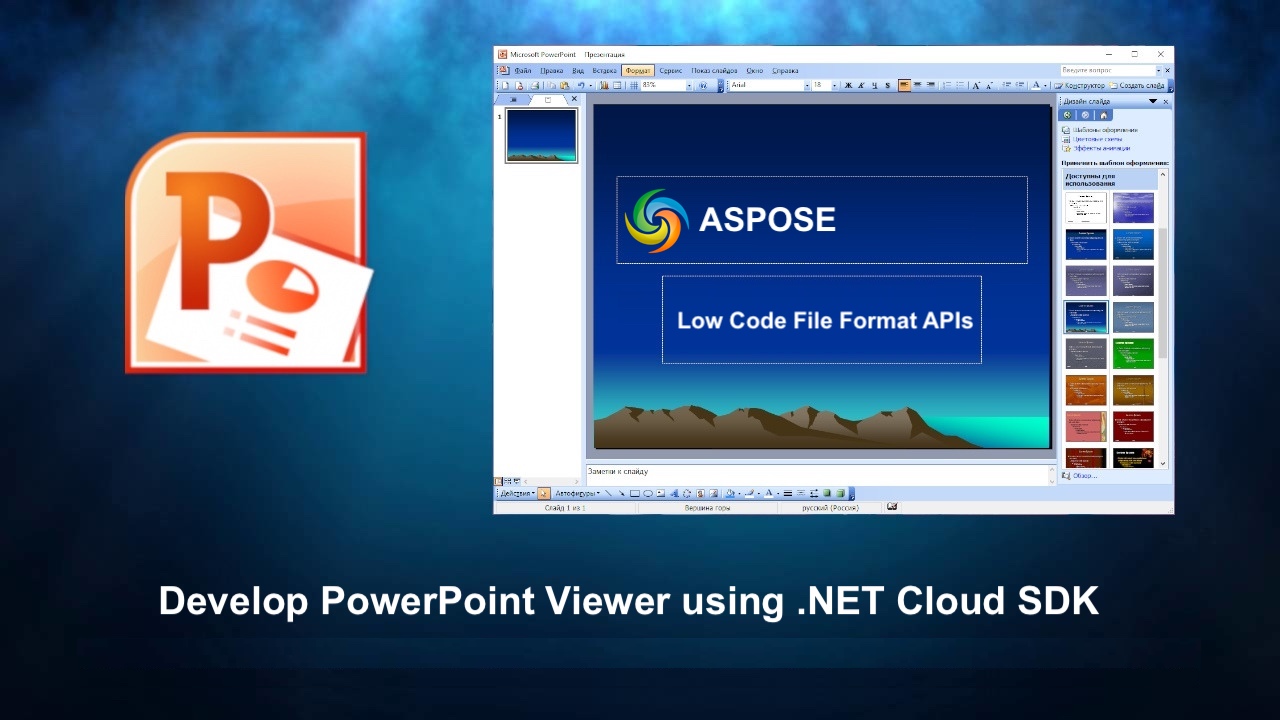
Indiferent dacă prezentați argumente de vânzări, oferiți conținut educațional sau distribuiți actualizări ale proiectelor, o aplicație de vizualizare PowerPoint dedicată deschide o lume de posibilități.
- Procesare PowerPoint cu .NET Cloud SDK
- Convertiți PowerPoint în HTML folosind C# .NET
- Conversie PPT în JPG folosind C# .NET
- Convertiți PPTX în HTML sau JPG utilizând comenzile cURL
Procesare PowerPoint cu .NET Cloud SDK
Aspose.Slides Cloud SDK pentru .NET este un instrument puternic care oferă o gamă largă de capabilități pentru lucrul cu prezentări PowerPoint. Cu acest SDK, puteți efectua diverse operațiuni, cum ar fi crearea, editarea, conversia și manipularea fișierelor PowerPoint în mod programatic. Acceptă conversia între diferite formate de prezentare. Și, puteți chiar converti fișiere PowerPoint în alte formate, cum ar fi PDF, imagini (JPG /), PNG, TIFF, etc.), [HTML] (https://docs.fileformat.com/web/html/) și multe altele. Deci, această flexibilitate vă permite să vă partajați prezentările în diferite formate potrivite pentru diverse platforme și dispozitive.
Datorită acestor capabilități uimitoare, putem reda PowerPoint în formate HTML sau Imagine și le putem afișa într-un browser web.
Acum, pentru a utiliza SDK-ul, căutați „Aspose.Slides-Cloud” în managerul de pachete NuGet și faceți clic pe butonul „Adăugați pachet”. De asemenea, vă rugăm să vizitați secțiunea pornire rapidă pentru a afla pașii despre cum să creați un cont prin tabloul de bord cloud (dacă nu aveți unul existent).
Convertiți PowerPoint în HTML folosind C# .NET
Una dintre primele opțiuni de vizualizare a prezentărilor PowerPoint fără a fi nevoie de vreun software anume este conversia lor în format HTML. Conversia PowerPoint în HTML aduce numeroase beneficii care extind acoperirea și accesibilitatea prezentărilor dvs. Mai mult, HTML fiind un format acceptat pe scară largă, permite vizualizarea prezentărilor dumneavoastră pe orice dispozitiv sau platformă, eliminând problemele de compatibilitate. În cele din urmă, capabilitățile de design receptiv ale HTML asigură că prezentările tale se adaptează la diferite dimensiuni de ecran, oferind o experiență de vizionare optimă pentru publicul tău.
Prin urmare, vă rugăm să utilizați următorul fragment de cod pentru a converti PowerPoint în HTML online.
// Pentru mai multe exemple, vizitați https://github.com/aspose-slides-cloud
// Obțineți acreditările client de la https://dashboard.aspose.cloud/
string clientSecret = "7f098199230fc5f2175d494d48f2077c";
string clientID = "ee170169-ca49-49a4-87b7-0e2ff815ea6e";
// creați o instanță de SlidesApi
SlidesApi slidesApi = new SlidesApi(clientID, clientSecret);
// Apelați API pentru a converti diapozitivele PowerPoint în format HTML
var responseStream = slidesApi.DownloadPresentation("Summer invitations.pptx", ExportFormat.Html);
// Salvați codul HTML rezultat pe unitatea locală
using var pdfStream = File.Create("converted.html");
responseStream.CopyTo(pdfStream);

Imagine: - Previzualizarea conversiei PowerPoint în HTML.
Mai jos este prezentată explicația fragmentului de cod menționat mai sus.
- În primul rând, creați o instanță a clasei SlidesApi în care trecem acreditările clientului ca argumente.
- Apelați metoda DownloadPresentation(…) pentru a converti diapozitivele PowerPoint în format HTML și a returna rezultatul ca obiect Stream.
- Salvați codul HTML rezultat pe unitatea locală.
Conversie PPT în JPG folosind C# .NET
Pe de altă parte, o altă soluție viabilă este convertirea prezentărilor PowerPoint în formate de imagine raster, adică JPG, și apoi afișarea imaginii în interiorul unei pagini web. Conversia PowerPoint în JPG oferă mai multe beneficii care o fac o alegere populară pentru partajarea și distribuirea prezentărilor.
- În primul rând, JPG este un format de imagine acceptat pe scară largă, care poate fi vizualizat cu ușurință pe diferite dispozitive și platforme fără a fi nevoie de un software specific.
- În al doilea rând, fișierele JPG sunt de obicei mai mici ca dimensiune, în comparație cu un fișier PowerPoint.
- În al treilea rând, formatul JPG păstrează integritatea vizuală a diapozitivelor, inclusiv culorile, imaginile și grafica, făcându-l potrivit pentru partajarea instantaneelor de înaltă calitate ale prezentării.
// Pentru mai multe exemple, vă rugăm să vizitați https://github.com/aspose-slides-cloud
// Obțineți acreditările client de la https://dashboard.aspose.cloud/
string clientSecret = "7f098199230fc5f2175d494d48f2077c";
string clientID = "ee170169-ca49-49a4-87b7-0e2ff815ea6e";
// creați o instanță de SlidesApi
SlidesApi slidesApi = new SlidesApi(clientID, clientSecret);
// Citiți prezentarea PowerPoint de intrare de pe unitatea locală
using var slideStream = File.OpenRead("Colorful conference presentation.pptx");
slidesApi.UploadFile("Colorful conference presentation.pptx", slideStream);
// apelați API pentru a converti toate diapozitivele PowerPoint în format JPG
using var responseStream = slidesApi.DownloadPresentation("Colorful conference presentation.pptx", ExportFormat.Jpeg, null, null);
// Salvați imaginile JPG rezultate pe unitatea locală
using var pdfStream = File.Create("output.zip");
responseStream.CopyTo(pdfStream);

Imagine: - Previzualizarea conversiei PowerPoint în JPG.
Mai jos sunt detalii despre fragmentul de cod partajat de mai sus.
- Creați o instanță a clasei SlidesApi în timp ce treceți acreditările clientului ca argumente către constructorul său.
- Citiți prezentarea PowerPoint introdusă și încărcați-o în stocarea în cloud.
- Apelați metoda DownloadPresentation(…) și transmiteți valoarea
ExportFormat.Jpegca argument. Ieșirea este returnată ca o instanță de flux.- Salvați rezultatul ca o arhivă zip pe unitatea locală.
Convertiți PPTX în HTML sau JPG utilizând comenzile cURL
Aspose.Slides Cloud API oferă o interfață RESTful, ceea ce înseamnă că puteți interacționa cu ea folosind metode standard HTTP, cum ar fi GET, POST, PUT și DELETE. Întrucât, cURL este un instrument de linie de comandă care vă permite să faceți solicitări HTTP și este folosit în mod obișnuit pentru interacțiunile API. Prin urmare, putem converti PowerPoint în imagini HTML sau JPG folosind comenzile cURL. Această abordare oferă mai multe beneficii:
- În primul rând, oferă o modalitate simplă și eficientă de automatizare a procesului de conversie.
- În al doilea rând, utilizarea comenzilor cURL pentru conversia PPTX în HTML sau JPG oferă independență de platformă.
Așadar, urmând abordarea cURL, puteți valorifica puterea capabilităților de conversie ale Aspose.Slides Cloud, valorificând în același timp simplitatea, flexibilitatea și compatibilitatea între platforme oferite de comenzile cURL.
Acum, trebuie să executăm următoarea comandă pentru a genera un „accessToken” pe baza acreditărilor clientului nostru.
curl -v "https://api.aspose.cloud/connect/token" \
-X POST \
-d "grant_type=client_credentials&client_id=ee170169-ca49-49a4-87b7-0e2ff815ea6e&client_secret=7f098199230fc5f2175d494d48f2077c" \
-H "Content-Type: application/x-www-form-urlencoded" \
-H "Accept: application/json"
Vă rugăm să executați următoarea comandă pentru a converti PPTX în format HTML.
curl -v "https://api.aspose.cloud/v3.0/slides/{inputPPT}/Html?slides=3" \
-X POST \
-H "accept: multipart/form-data" \
-H "authorization: Bearer {accessToken}" \
-H "Content-Type: application/json" \
-d "{}" \
-o "{resultantHTML}"
Înlocuiți {inputPPT} cu numele PowerPoint disponibil în stocarea în cloud. Apoi înlocuiți {accessToken} cu un token de acces JWT și {resultantHTML} cu numele fișierului HTML rezultat care va fi stocat pe unitatea locală.
În plus, pentru a converti PowerPoint în format JPG, executați următoarea comandă.
curl -v "https://api.aspose.cloud/v3.0/slides/{sourceFile}/Jpeg?slides=2%2C7" \
-X POST \
-H "accept: multipart/form-data" \
-H "authorization: Bearer {accessToken}" \
-H "Content-Type: application/json" \
-d "{ \"DefaultRegularFont\": \"string\", \"FontFallbackRules\": [ { \"RangeStartIndex\": 0, \"RangeEndIndex\": 0, \"FallbackFontList\": [ \"string\" ] } ], \"FontSubstRules\": [ { \"SourceFont\": \"string\", \"TargetFont\": \"string\", \"NotFoundOnly\": true } ]}" \
-o "{resultantZIP}"
„În loc să convertim toate diapozitivele prezentării în imagini JPG, am instruit doar să convertim diapozitivele numărul 2 și 7.”
Concluzie
În acest articol, am explorat două abordări puternice pentru conversia prezentărilor PowerPoint: conversia PowerPoint în HTML și conversia PowerPoint în JPG. Oricare dintre aceste abordări poate fi utilizată pentru a dezvolta o aplicație de vizualizare PowerPoint. Cu toate acestea, ambele metode oferă beneficii unice.
Când convertiți PowerPoint în HTML, obțineți capacitatea de a încorpora prezentările direct în pagini web, făcându-le interactive și ușor accesibile pe diferite dispozitive și platforme. Această abordare vă permite să păstrați formatarea originală, animațiile și interactivitatea diapozitivelor, creând o experiență de utilizator fără întreruperi și captivantă.
Pe de altă parte, conversia PowerPoint în JPG oferă o modalitate convenabilă de a genera instantanee de imagine de înaltă calitate ale fiecărui diapozitiv. Această abordare este utilă în special atunci când trebuie să partajați sau să distribuiți diapozitive individuale ca imagini independente.
În general, capacitatea de a converti PowerPoint în HTML și JPG deschide noi căi pentru prezentarea, partajarea și reutilizarea conținutului dvs. PowerPoint, oferind accesibilitate, versatilitate și reprezentare vizuală îmbunătățite.
Link-uri utile
Articole similare
Vă recomandăm să vizitați următoarele bloguri: